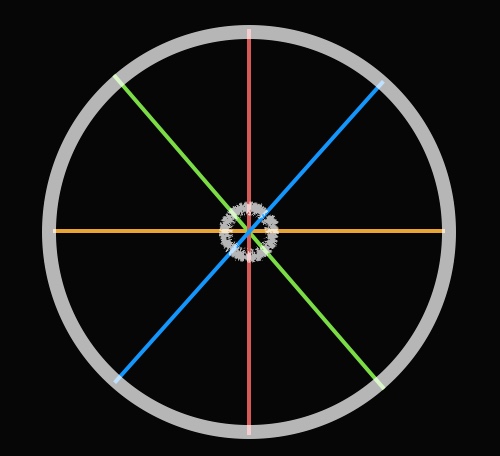HANCO
라즈베리파이/웹 서버 만들기01 본문
안녕하세요
오늘은 라즈베리파이를 이용하여 웹서버를 만들어보고 싶어서 글을 올릴게요
먼저 라즈베리파이 3를 준비해줍니다. 또, SD카드, HDMI를 준비해주세요
라즈베리파이의 운영체제를 이용해야하는데 먼저 SD카드를 리더기에 꽃아서 컴퓨터와 연결해주세요
위 사진에서 오른쪽에 RASPIBIAN STRETCH LITE를 클릭해서 다운해주세요
raspibian-stretch-lite.img를 더블클릭하여 압축을 풀어주세요
이제 이 이미지파일을 SD카드에 씌워주어야 합니다. 터미널을 열어주세요
터미널을 열고 가장 상위폴더로 이동한다음 'diskutier list'라는 명령어를 입력해줍니다.
이 명령어는 지금 컴퓨터에 연결되어진 디바이스 목록을 볼 수 있습니다.
제 SD카드는 16GB네요 제 SD카드의 이름은 /dev/disk2라는 이름으로 존재합니다.
그 후 SD카드를 언 마운트 해줍니다.
'diskutier unmountDisk /dev/disk2'라는 명령어를 사용!
다음은 이미지 파일을 정말로 SD카드에 씌우는 명령어 입니다.
아래의 명령어를 입력해줍시다.
sudo dd bs=1m if=~/Desktop/2017-08-16-raspbian-stretch-lite.img of=/dev/rdisk2
패스워드 입력창이 보입니다. 맥 암호를 입력해주세요
여기서 조금 시간이 걸릴거에요 기다려주세요 저는 5분정도 걸렸네요 ㅎㅎ
바탕화면에 boot라는 폴더가 생성됬을거에요 이 폴더에 들어가서 cmline.txt라는 파일을 열어줍시다.
항상 라즈베리파이는 모니터를 사용할때와 Headless(모니터 사용 x)의 상태를 고려해야한다.
Headless에서 ssh로 접속하면 ip주소를 알기어렵다.(DHCP방식으로 IP를 할당하기 때문에)
DHCP란 동적 호스트 할당 프로토콜로서 우리 IP주소가 랜덤으로 배정된다.
우리는 IP주소를 미리 정하고 접속할 것이다.!
뒤에 ip=" 이곳은 자기마음대로 아이피주소를 정해주자 " 를 추가해줍시다.
마지막으로 저장을 하고 SD카드를 라즈베리파이에 넣어줍시다.
이제 다음엔 ssh를 이용해서 라즈베리파이와 연결하는 걸 할거에요
랜선과 랜선과 노트북을 연결할 동글을 준비해주세요!